Å ta seg av utviklingen av dine feriefotoer kan være en utfordrende, men samtidig også en givende oppgave. Ofte er det de små tingene som gjør den avgjørende forskjellen. Et effektivt middel for å gi bildene dine det ønskede utseendet er presets i Adobe Camera Raw. I denne teksten skal jeg vise deg hvordan du importerer og bruker dine presets, slik at bildene dine ikke bare ser bra ut, men også er redigert på kort tid.
Viktigste funn
- Presets gir en rask og konsistent utvikling av bildene dine.
- Det er enkelt å importere og lagre presets i Adobe Camera Raw.
- Med noen få klikk kan du bruke de samme innstillingene på flere bilder.
Trinn-for-trinn-guide
1. Start Adobe Camera Raw og velg bilde
For å begynne med importeringen av ditt preset, starter du Adobe Camera Raw og velger et bilde du ønsker å redigere. Dette er det første steget for å klargjøre dine redigerte bilder for trykk.
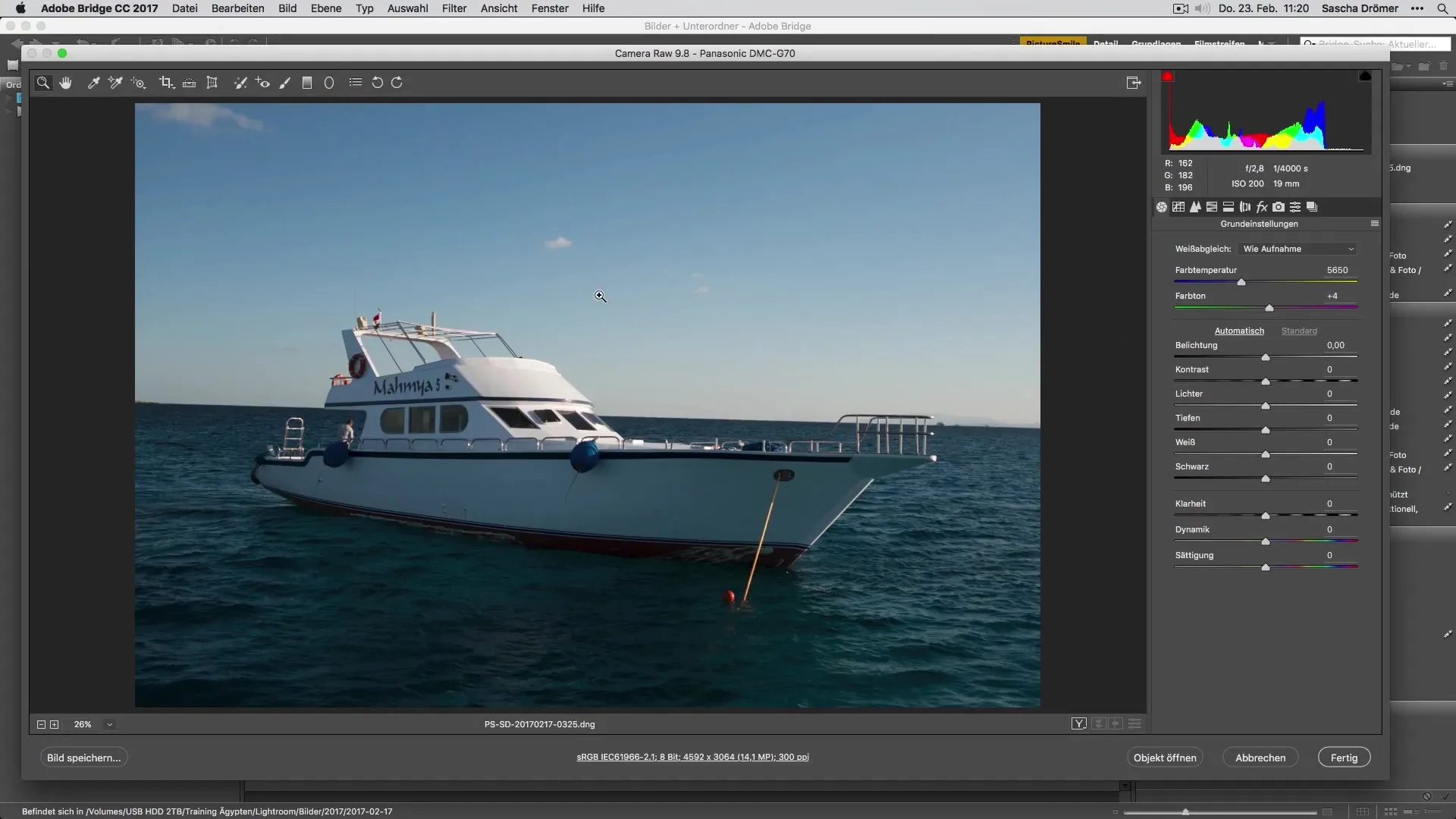
2. Tilgang til innstillingene
I bakområdet av Adobe Camera Raw finner du innstillingene. Disse gir deg muligheten til å enkelt administrere dine presets. Klikk på de små linjene som viser deg alternativene.
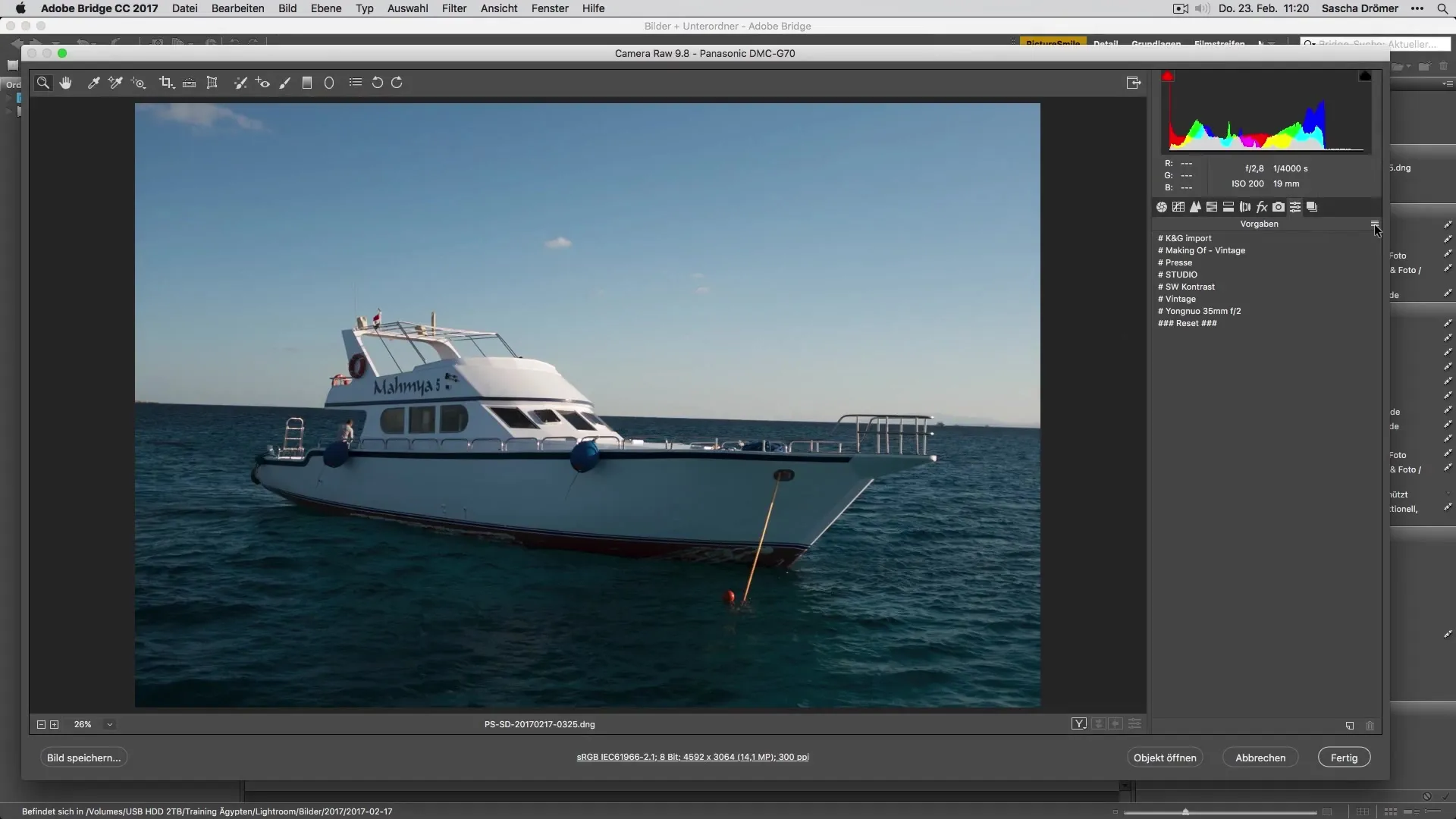
3. Innstillinger og laste opp preset
Etter at du har åpnet innstillingene, ser du punktet "Innstillinger". Klikk på det og velg "Laste opp". Her kan du nå velge XMP-filen du ønsker å importere. En enkel opplasting gjør det mulig for deg å integrere presetet raskt.
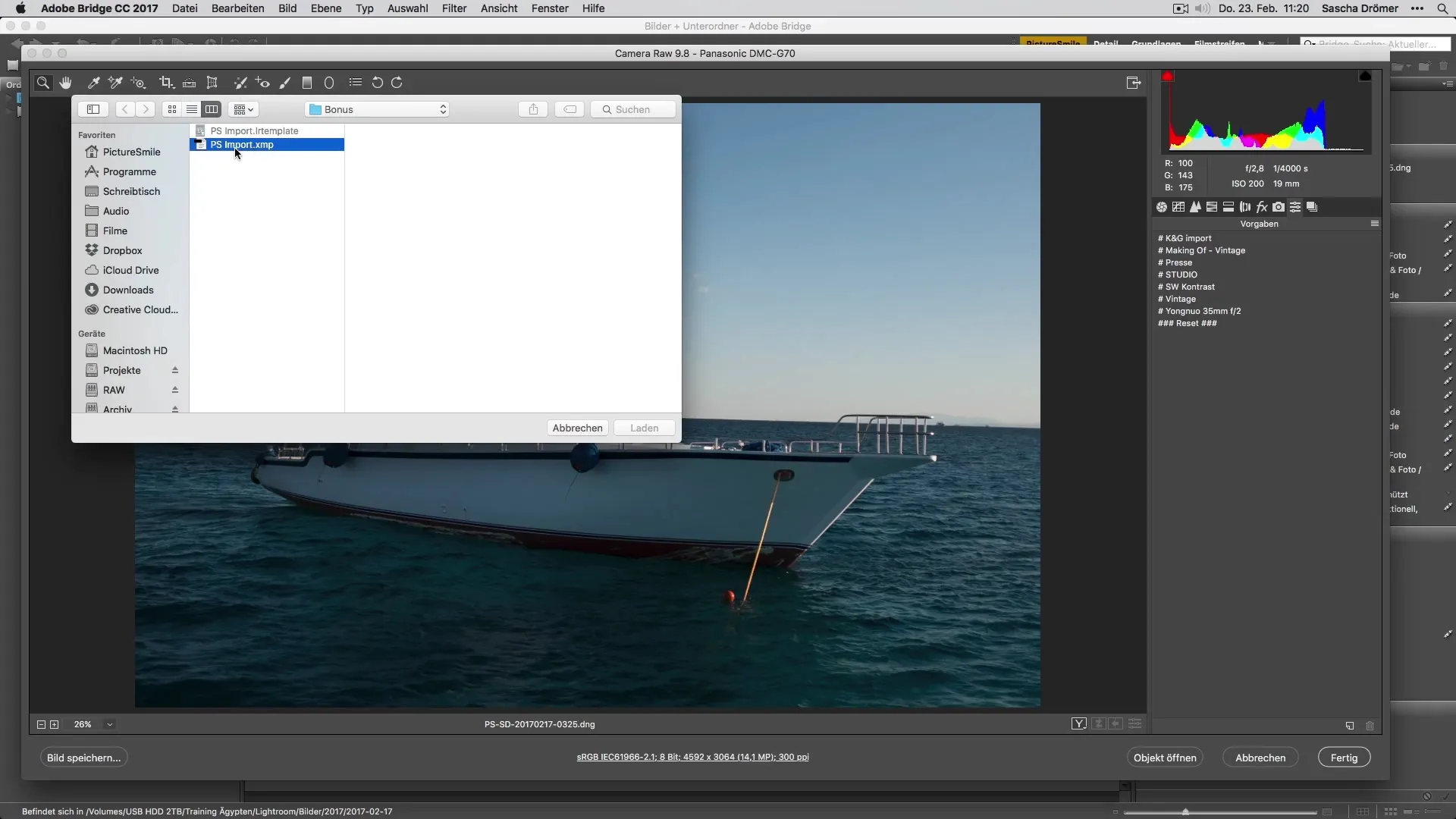
4. Bruke presetet
Så snart du har lastet XMP-filen, vil presetet automatisk bli brukt på ditt nåværende bilde. Dette er en grunnleggende funksjon i Adobe Camera Raw som sparer deg for mye tid.
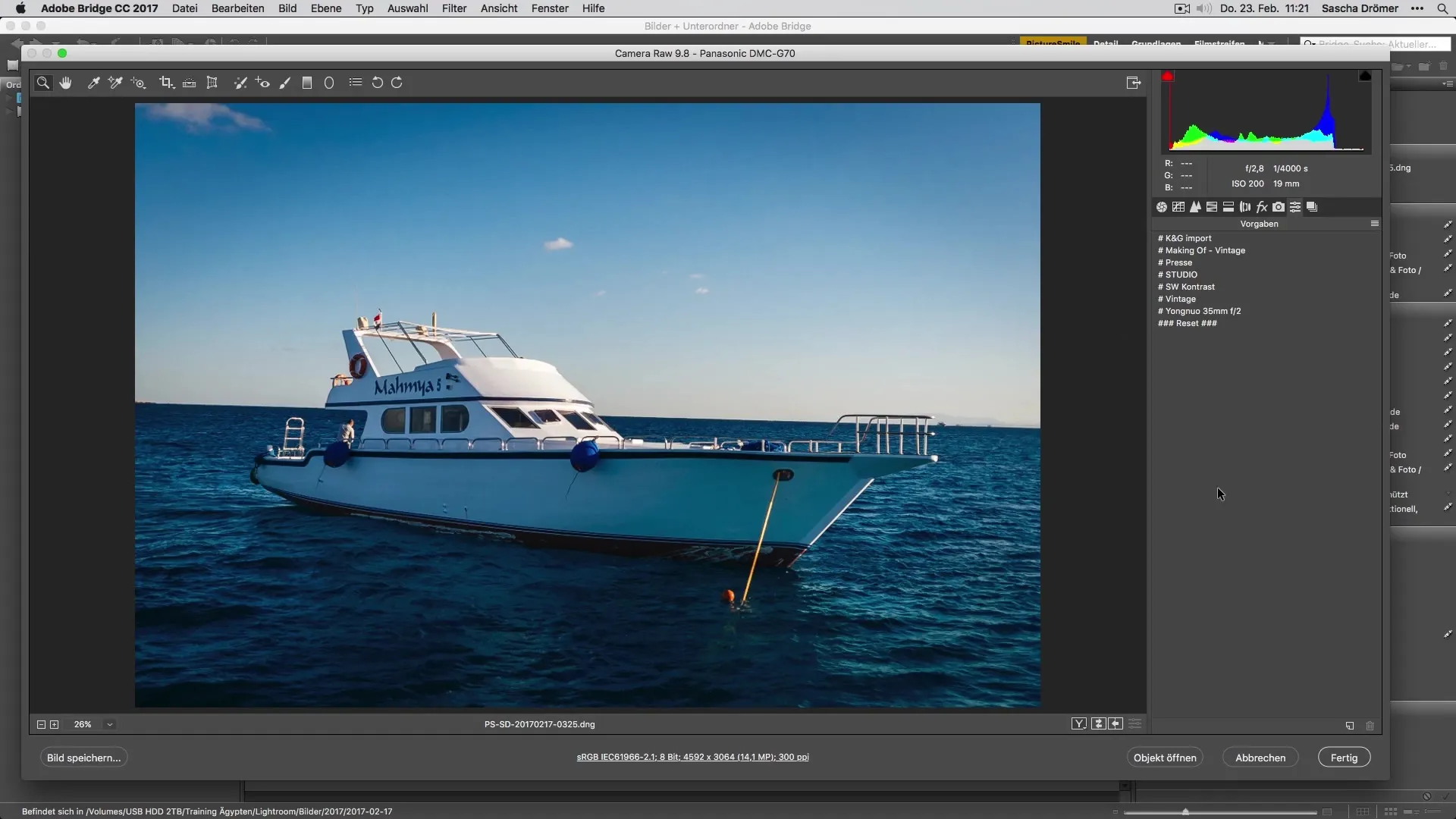
5. Lagre valg for presetet
Presetet er nå brukt, men for å lagre det i listen din, må du gjøre mer. Klikk på den lille prikk i bunnen og deaktiver hvitbalansen, da du ikke ønsker å lagre dette.
6. Gi navn og lagre presetet
Du kan nå gi presetet ditt et navn: kall det "PS Import" og klikk på "OK". Dermed har du lagret presetet i listen din og kan enkelt bruke det igjen senere.
7. Bruke presetet på flere bilder
For å bruke presetet på flere bilder, velg først alle ønskede bilder. Dette kan du enkelt gjøre ved å trykke Ctrl + A på Windows-computeren eller Command + A på Mac-en. Sørg for at du velger alle bildene i Camera Raw-mappen din.
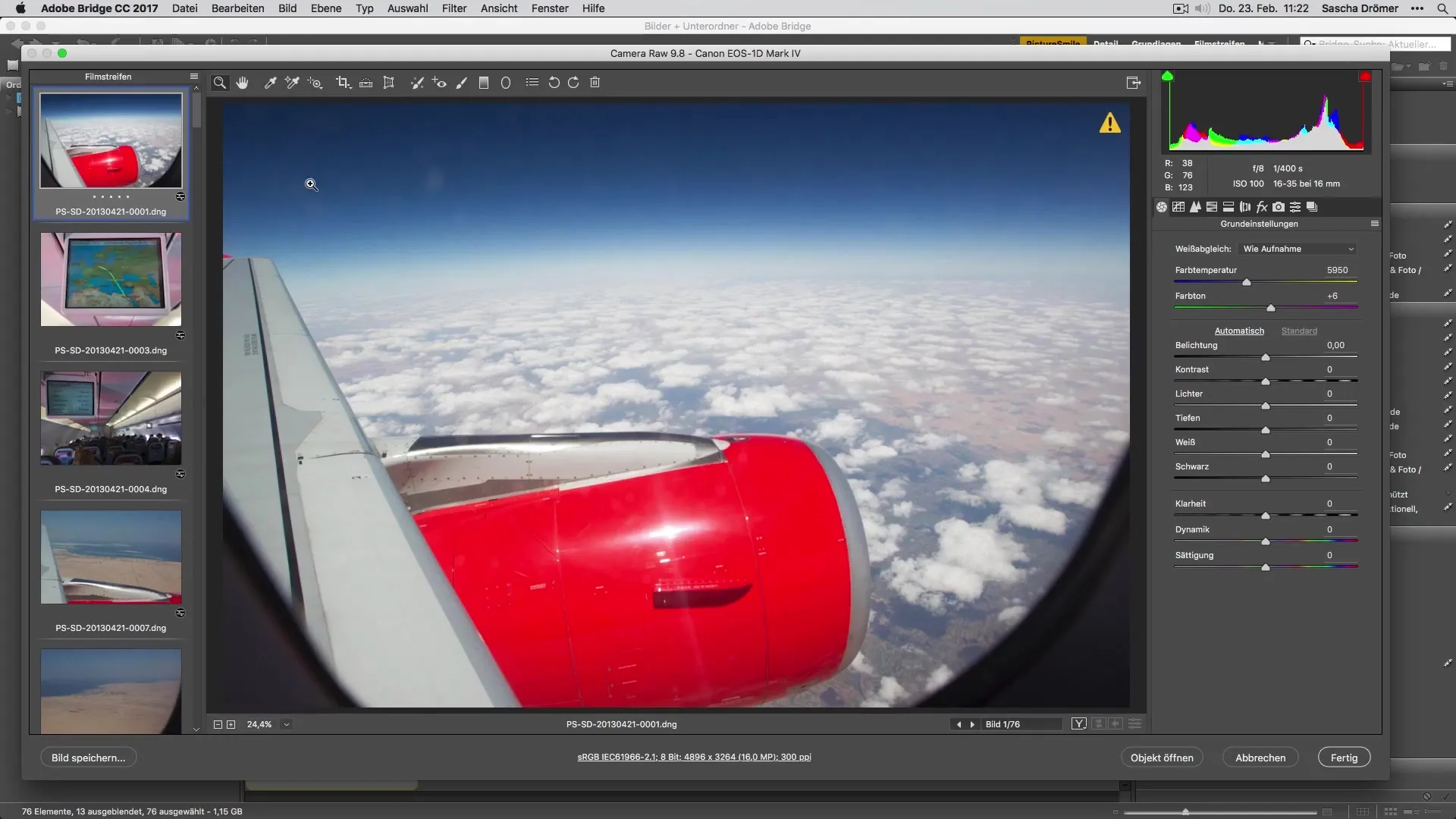
8. Bruke innstillinger på alle bilder
Gå nå tilbake til innstillingene, velg det lagrede presetet ditt og klikk på det. Presetet vil nå bli brukt på alle merkede bilder, noe som gir deg betydelige tidsbesparelser under redigeringen.
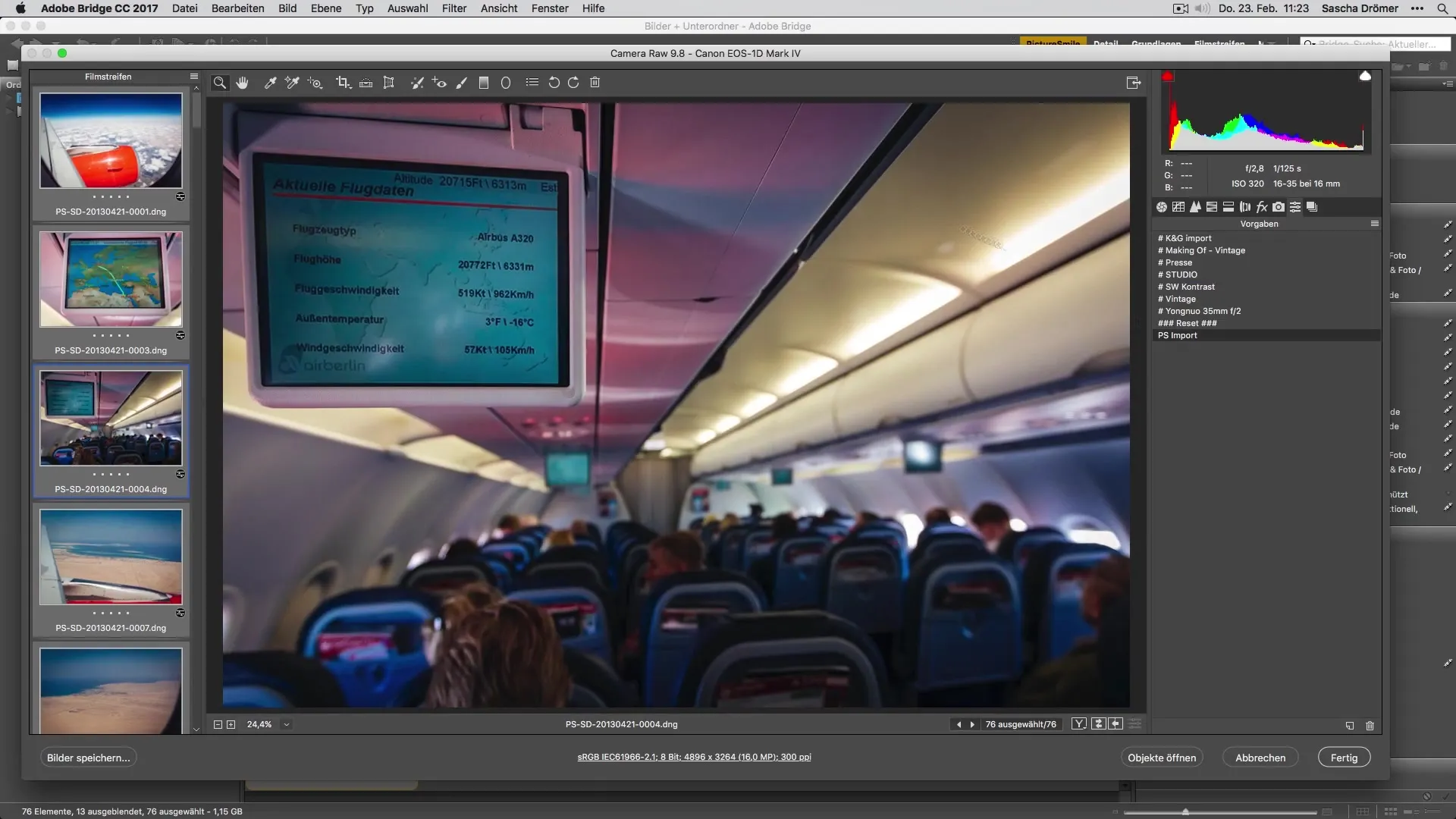
9. Fullføre redigeringsprosessen
Når du er fornøyd med justeringene, klikker du på "Ferdig" for å lagre endringene dine. Dette gjør de redigerte bildene klare for videre bruk.
Oppsummering – Utvikle feriefotoer optimalt: Importere presets i Adobe Camera Raw
Ved å importere og bruke presets i Adobe Camera Raw kan du effektivt bearbeide feriefotoene dine. Hele prosessen er enkel og lar deg raskt oppnå tiltalende resultater.
Ofte stilte spørsmål
Hvordan importerer jeg et preset i Adobe Camera Raw?Du åpner innstillingene, velger "Innstillinger" og deretter "Laste opp" for å velge XMP-filen.
Kan jeg bruke et preset på flere bilder samtidig?Ja, du kan velge alle ønskede bilder og deretter bruke presetet på alle de aktuelle bildene.
Hva gjør jeg hvis jeg ikke ønsker å lagre hvitbalansen?Bare deaktiver hvitbalansen i lagringsdialogen før du lagrer presetet.
Hvordan gir jeg presetet mitt et navn når jeg lagrer?Du kan gi presetet et navn i lagringsdialogen før du klikker på "OK".
Hva er en XMP-fil?En XMP-fil er et filformat som lagrer metadata og innstillinger for bildebehandling og brukes av Adobe-programmer.


